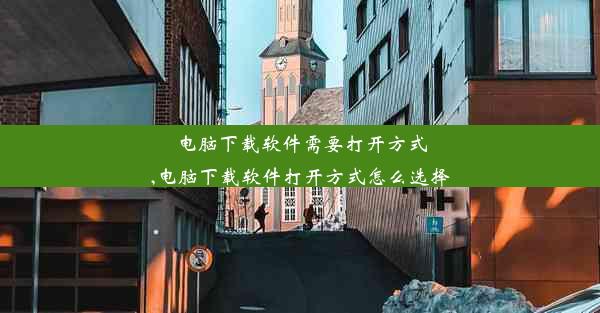谷歌浏览器怎么开倍速;谷歌浏览器开倍速怎么开
 谷歌浏览器电脑版
谷歌浏览器电脑版
硬件:Windows系统 版本:11.1.1.22 大小:9.75MB 语言:简体中文 评分: 发布:2020-02-05 更新:2024-11-08 厂商:谷歌信息技术(中国)有限公司
 谷歌浏览器安卓版
谷歌浏览器安卓版
硬件:安卓系统 版本:122.0.3.464 大小:187.94MB 厂商:Google Inc. 发布:2022-03-29 更新:2024-10-30
 谷歌浏览器苹果版
谷歌浏览器苹果版
硬件:苹果系统 版本:130.0.6723.37 大小:207.1 MB 厂商:Google LLC 发布:2020-04-03 更新:2024-06-12
跳转至官网

在观看视频时,有时候我们希望加快播放速度以便更快地完成观看,或者为了更好地理解内容。谷歌浏览器(Google Chrome)提供了一个方便的功能,允许用户在观看视频时开启倍速播放。以下是如何在谷歌浏览器中开启倍速播放的详细步骤。
步骤一:打开谷歌浏览器
确保你已经安装了谷歌浏览器,并在你的电脑上打开它。如果你还没有安装,可以从官方网站下载并安装。
步骤二:打开视频页面
在谷歌浏览器中,打开你想要观看的视频页面。这可以是YouTube、Netflix、Vimeo或其他任何支持HTML5的视频网站。
步骤三:找到视频播放控件
在视频页面的底部,通常会有一个播放控件,包括播放、暂停、音量控制等按钮。找到这个播放控件,准备进行下一步操作。
步骤四:开启开发者模式
右键点击视频播放区域,选择检查(Inspect)。这会打开开发者工具,通常位于浏览器的底部或右侧。
步骤五:查找并修改播放速度
在开发者工具中,切换到控制台(Console)标签。在控制台输入以下代码,并按回车键:
```
document.querySelector('video').playbackRate = 2;
```
这里的数字2表示2倍速播放。你可以根据需要调整这个数字,例如1.5倍速、1.75倍速等。
步骤六:保存设置
完成上述操作后,你可以关闭开发者工具。现在,当你再次播放视频时,它将以你设置的倍速播放。
步骤七:关闭倍速播放
如果你想要恢复正常的播放速度,只需再次打开开发者工具,在控制台输入以下代码,并按回车键:
```
document.querySelector('video').playbackRate = 1;
```
这将恢复视频的正常播放速度。
通过以上步骤,你就可以在谷歌浏览器中轻松开启和关闭视频的倍速播放功能了。这不仅可以帮助你更快地完成观看,还能在需要时更好地理解视频内容。